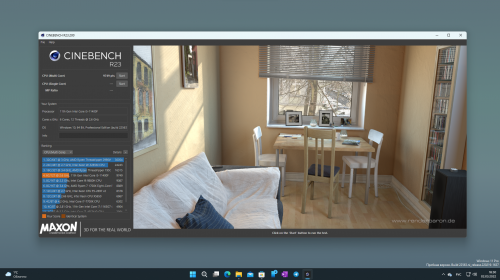Как воспользоваться виртуальным тачпадом?
Ещё одной функцией, вошедшей в состав Windows 10 вместе с обновлением Creators Update, стала виртуальная сенсорная панель для планшетов и гибридных устройств. Коротко о том, как её включить и использовать, рассказывается далее.
7298
Для включения виртуальной сенсорной панели достаточно перейти в контекстное меню панели задач и выбрать пункт Показать кнопку сенсорной панели.
Заметим, что по умолчанию этот пункт доступен в контекстном меню только сенсорных устройств. Если ваш компьютер оборудован сенсорным экраном, но нужного пункта в меню не оказалось, попробуйте включить эту кнопку в панели Параметры → Персонализация → Панель задач → Включение и выключение системных значков.
Для вызова сенсорной панели достаточно кликнуть по кнопке в области уведомлений панели задач. Окно виртуального тачпада разрешается размещать в удобной области экрана, две имеющиеся кнопки позволяют выполнять левый и правый клики мышью, также как на физическом устройстве.
Виртуальная сенсорная панель создавалась для планшетов и других сенсорных устройств, используемых с связке с внешними экранами и позволяет отказаться от необходимости использовать мышь для управления курсором за пределами основного экрана. Ну или как минимум выручит в том, случае если мыши под рукой неожиданно не оказалось.
Поделиться
Комментарии
[group=5]Для того, чтобы оставить комментарий к публикации, необходимо авторизоваться на сайте под своей учётной записью, предварительно пройдя простую процедуру регистрации, или войти, используя аккаунт одной из социальных сетей:




Авторизация
Поиск по сайту
Интересное из Microsoft Store
Что комментируют
-
Как создать ярлык для диалогового окна «Выполнить»... 6oblominsk
-
ByteStream Torrent — простой торрент клиент для Wi... 1Ермахан Танатаров
-
Microsoft тестирует вкладки в Блокноте 1ATARIG
-
Windows 10 Login Changer — легко меняем фон экрана... 6Дамир Аюпов
-
Audio Switcher — быстрый способ переключаться межд... 1Василий Весёлкин
-
Audio Router — разводим звук от приложений 5Василий Весёлкин
Ключевые темы
Acer, AMD, Anniversary Update, April 2018 Update, ARM, Asus, Continuum, Cortana, Creators Update, Dell, Fall Creators Update, HoloLens, HP, Insider Preview, Internet Explorer, Kinect, Lenovo, LG, Lumia, Microsoft, Microsoft Edge, Microsoft Store, Nokia, Nvidia, Office, Office Insider, OneDrive, OneNote, Outlook, Rainmeter, Redstone, Redstone 4, Redstone 5, Release Preview, Samsung, SkyDrive, Skype, Spartan, Surface, Technical Preview, Toshiba, Windows 10, Windows 10 ARM, Windows 10 IoT, Windows 10 Mobile, Windows 10 X, Windows 11, Windows 9, Windows Holographic, Windows Insider, Windows Phone, Windows RT, Xbox, XWidget, администрирование, видео, восстановление, драйверы, иконки, концепт, курсоры, моноблоки, настройка интерфейса, начальный экран, ноутбуки, обновление, обои, оптимизация, планшеты, рабочий стол, скидки, скины, скриншоты, смартфоны, Смешанная реальность, статистика, темы, установка,
мобильные устройства,
Полезные статьи и рекомендации,
носимые устройства,
всё для офиса,
игры для ПК и консолей,
полезный софт,
IT-услуги,
интернет и сети,
финансы,
гаджеты и техника для дома,
игры и приложения для мобильных,
онлайн-сервисы,
гаджеты китайских брендов,
компьютеры и технологии,
защита и безопасность